IT 관리자이거나 기술 전문가라면 자동화의 중요성을 인식하고 있어야 합니다. 특히 Windows 사용자의 경우 Microsoft PowerShell은 최고의 자동화 도구 중 하나입니다. Microsoft는 타사 응용 프로그램을 설치할 필요 없이 자동화 요구 사항에 맞는 다양한 도구를 제공합니다. 이 가이드에서는 PowerShell을 활용하여 작업을 자동화하는 방법을 자세히 설명합니다.
PowerShell을 사용한 경험이 있다면 명령을 사용하여 운영 체제를 구성했을 수 있습니다. 스크립트는 .ps1 파일에 있는 이러한 명령의 모음입니다. .ps1 파일에는 기본 Get-Help 명령과 같이 PowerShell에서 실행되는 스크립트가 포함되어 있습니다. Get-Help와 같은 간단한 명령은 .ps1 파일에 저장할 가치가 없을 수 있지만 시간을 절약하려면 Get-Date-DisplayHint Date와 같은 더 복잡한 명령을 스크립트 파일에 작성해야 합니다. 나중에 .ps1 파일에 저장할 가치가 있는 더 복잡한 명령을 살펴보겠습니다.
PowerShell은 단순한 애플리케이션이 아니라 IT 작업을 자동화하기 위해 .Net CLR을 기반으로 구축된 스크립팅 언어입니다. CMD와의 하위 호환성을 갖추고 있으며 간단하거나 복잡한 작업을 자동화할 수 있습니다. 다용도로 인해 Windows 클라이언트와 서버, MacOS, Linux 및 클라우드 환경에서 사용할 수 있는 PowerShell은 대부분의 IT 전문가가 일상 작업을 자동화하는 데 사용하는 강력한 도구입니다.
PowerShell에서 작업을 자동화하려면 아래 단계를 따르기만 하면 됩니다.
자세히 이야기해보자.
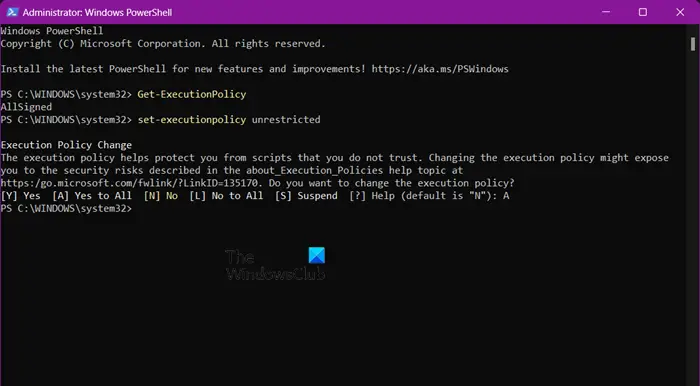
일반적으로 Windows는 사용자가 PowerShell에서 스크립트를 실행하는 것을 제한하며 특정 명령을 실행하여 변경해야 합니다. 이 제한은 간단한 단계를 통해 해제할 수 있습니다.
실행 정책을 확인하려면 PowerShell의 관리자 모드에서 다음 명령을 실행하세요.
으아악AllSigned가 표시되면 로컬 컴퓨터에 작성된 스크립트를 포함하여 모든 스크립트와 구성 파일이 신뢰할 수 있는 게시자가 서명했다는 의미입니다.
실행 정책을 추가로 변경하려면 다음 명령을 실행하면 됩니다.
으아악또는
으아악이렇게 하면 PowerShell 스크립트를 실행할 수 있습니다.
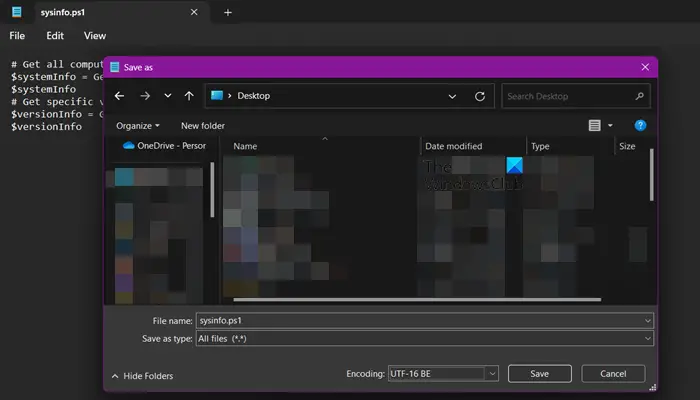
PowerShell 스크립팅의 세계를 탐색하려면 별도의 기사가 필요하지만 여기서는 기본 PowerShell 스크립트를 만들고 실행하는 방법을 알려드리겠습니다.
으아악이 스크립트는 Windows 버전 및 BIOS 버전과 같은 버전 관련 속성을 포함하여 모든 시스템 및 운영 체제 속성을 검색합니다.
PowerShell 스크립트 작성을 위한 여러 도구가 있지만 여기서는 컴퓨터에 사전 설치되어 있는 메모장을 사용하겠습니다.
그러므로 메모장을 열고 이전에 제공된 스크립트를 붙여넣은 다음 파일 > 다른 이름으로 저장으로 이동하여 확장자 .ps1로 이름을 지정한 다음 저장 형식을 모든 파일 삭제로 변경하고 Enter 키를 누르세요. 파일이 저장되지 않으면 위치를 바탕 화면으로 변경하고 다시 시도하세요.
참고: 메모장에는 다양한 기능이 부족하여 이상적인 스크립팅 유틸리티가 아니기 때문에 Visual Studio Code를 사용하여 PowerShell 스크립트를 작성하는 것이 좋습니다.
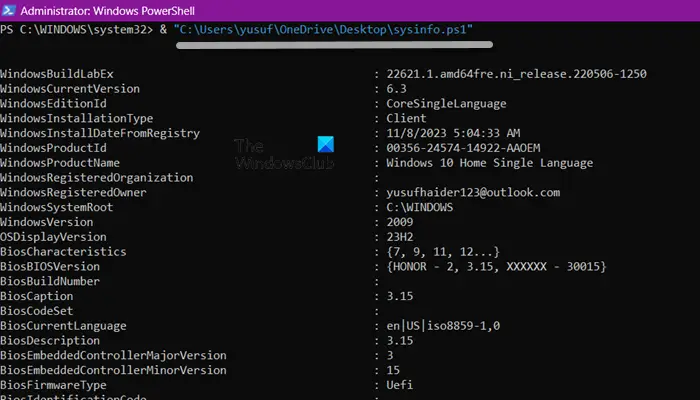
이제 PowerShell 스크립트를 실행하는 방법을 살펴보겠습니다. 이제 메모장을 사용하여 PowerShell 스크립트를 만들었으므로 이를 실행하려면 PowerShell을 사용해야 합니다. 따라서 관리자 권한으로 PowerShell을 열고 다음 명령을 실행하십시오.
으아악스크립트의 정확한 위치가 확실하지 않은 경우 해당 스크립트를 마우스 오른쪽 버튼으로 클릭하고 속성으로 이동하여 위치 필드에서 정확한 위치를 복사하세요. 앞서 주어진 구문에 스크립트의 위치와 이름을 입력하면 됩니다.
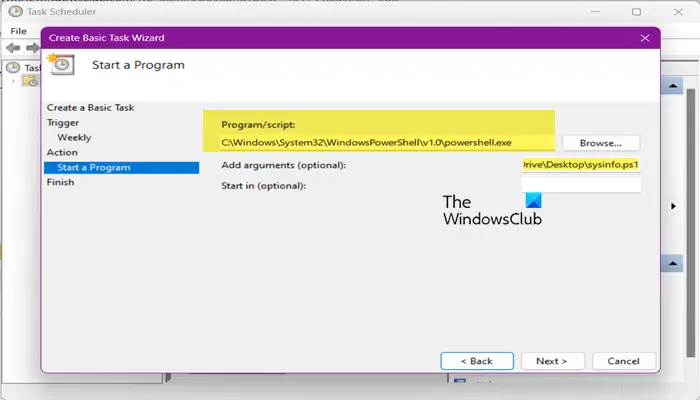
스크립트가 잘 실행되고 있다면 일정을 잡아도 아무런 해가 없습니다. 이를 위해 이름에서 알 수 있듯이 바로 이 작업을 수행하는 기본 제공 Windows 응용 프로그램인 작업 스케줄러를 사용하겠습니다. PowerShell 스크립트를 정렬하려면 아래에 설명된 단계를 따르세요.
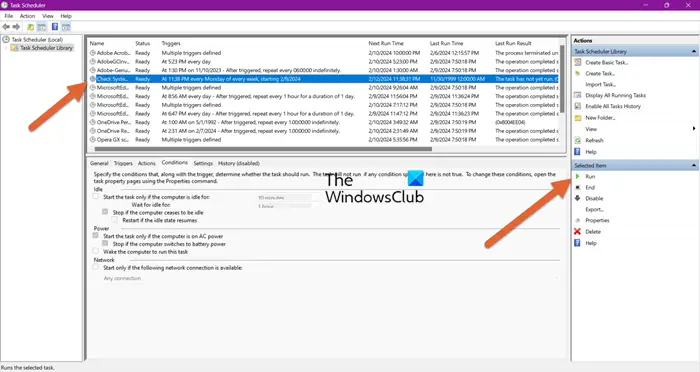
작업을 선택하고 실행을 클릭하여 실행 중인지 확인할 수 있습니다.
이제 Windows 컴퓨터에서 PowerShell 스크립트를 만들고 실행하는 방법을 알게 되셨기를 바랍니다.
읽기: Windows에서 예약된 작업을 삭제하는 방법
예, PowerShell 스크립팅 언어를 사용하면 실행 시 자동으로 작업을 수행할 수 있는 스크립트를 작성할 수 있습니다. 이 스크립트는 내장된 작업 스케줄러 유틸리티를 사용하여 예약할 수 있으며, 준비가 완료되었습니다.
위 내용은 PowerShell을 사용하여 작업을 자동화하는 방법의 상세 내용입니다. 자세한 내용은 PHP 중국어 웹사이트의 기타 관련 기사를 참조하세요!